Wir alle wissen, dass die nächste Version von MicrosoftWindows-Betriebssystem - Windows 8 bietet eine immens praktische Option, um Windows auf den ursprünglichen Zustand zurückzusetzen, der auch als Systemwiederherstellung auf die ursprünglichen Werkseinstellungen bezeichnet wird. Viele Windows 7-Benutzer halten es für besser, wenn es ein Tool oder ein Systemwiederherstellungsdienstprogramm gibt, mit dem das System, auf dem Windows 7 ausgeführt wird, mühelos in den ursprünglichen Zustand zurückgesetzt werden kann (vorausgesetzt, Sie haben keine Wiederherstellungsdiskette erstellt). In Bezug auf Windows 7 sind viele Methoden online verfügbar, die behaupten, die ursprünglichen Einstellungen von Windows 7 mit vorinstallierten Standardprogrammen, Anwendungscompilern und Softwarepaketen wiederherzustellen, aber leider scheinen alle erfundenen Methoden wiederhergestellt zu sein ermüdend und mit viel Aufwand verbunden, so dass dem Benutzer keine andere Wahl bleibt, als Windows manuell auf die ursprünglichen Einstellungen zurückzusetzen.
In diesem Beitrag werden wir untersuchen, inwieweit aBenutzer von Windows 7 können die ursprünglichen Einstellungen wiederherstellen, um eine superschnelle Verarbeitungsgeschwindigkeit und beste Systemleistung zu erzielen. Durch das Zurücksetzen von Windows 7 auf die Werkseinstellungen wird sichergestellt, dass Windows keine ungültigen Windows-Registrierungseinträge, überflüssigen Windows-Shell-Komponenten und Kontextmenüoptionen, Dateien und Ordner enthält, die von Windows für die Verarbeitung verschiedener Vorgänge erstellt wurden , aufgeblähte temporäre Ordner, leere Ordner mit Junk-Dateien, Anwendungs-Cache-Dateien und andere Bibliotheken, die im Windows System32-Ordner registriert wurden.
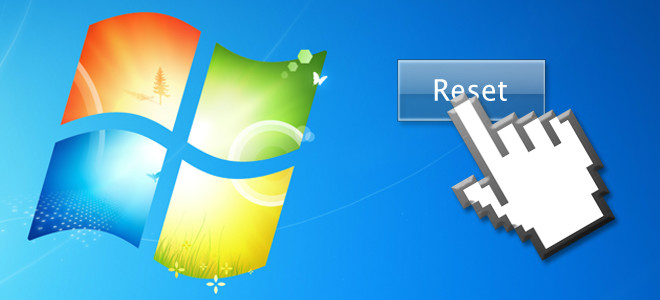
Um mit dem Zurücksetzen von Windows 7 zu beginnen,Stellen Sie sicher, dass Sie alle wichtigen Daten und tragbaren Anwendungen mit gespeicherten Benutzereinstellungen auf einem externen Speicherlaufwerk oder einem anderen System gesichert haben.
Entfernen Sie Anwendungen und Programme von Drittanbietern
Offensichtlich ist der erste Schritt, sich auf den Weg zu machenWindows-Systemsteuerung zum Entfernen aller Anwendungen, die Sie seit dem ersten Ausführen von Windows 7 installiert haben. Um das Fenster zum Hinzufügen / Entfernen von Programmen schnell zu öffnen, geben Sie Programme hinzufügen oder entfernen in Windows ein. Starten Sie die Suche und drücken Sie die Eingabetaste. Sobald die Anwendungen aufgelistet sind, entfernen Sie alle Anwendungen, Desktop-Dienstprogramme und Softwarepaketpakete mit Ausnahme derjenigen, die mit Windows 7 vorinstalliert sind. Der schnellste Weg, um alle Programme schnell zu entfernen, besteht darin, sie nach Publisher-Namen auszuwählen.
Zum Beispiel die beste Möglichkeit, schnell eine Liste zu erstellenWenn Sie die Microsoft Corporation aus dem Dropdown-Menü der Publisher-Spalte auswählen, werden alle Anwendungen, Dienstprogramme, Compiler, Bibliothekspakete, Codecs usw. von Microsoft angezeigt. Dies bedeutet nicht unbedingt, dass alle Anwendungen von Microsoft in Windows 7 vorinstalliert sind. Entfernen Sie daher nur die Anwendungen, die Sie von Microsoft installiert haben, z. B. MS Office, Silverlight, SQL Server usw., sowie alle anderen Dienstprogramme von Drittanbietern.
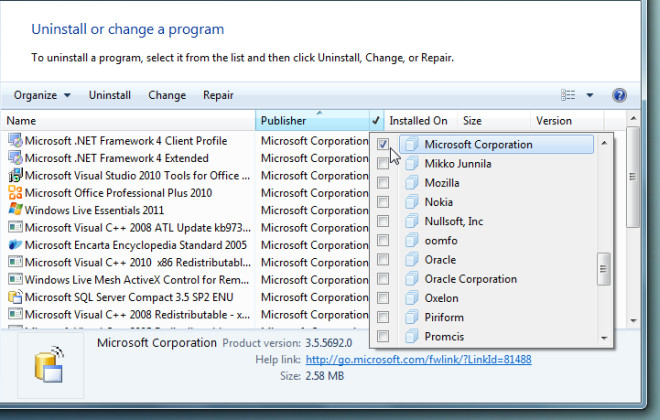
Entfernen Sie den Anwendungscache, die MRU-Liste und bereinigen und reparieren Sie ungültige Windows-Registrierungseinträge
Nachdem Sie alle Anwendungen und deinstalliert habenDienstprogramme aus der Liste Hinzufügen / Entfernen. Es wird empfohlen, das System neu zu starten, um Anwendungscachedateien, Registrierungseinträge, Ordner und andere temporäre Dateien vollständig zu entfernen. Um sicherzustellen, dass alle unnötigen Anwendungsdateien / -ordner und der Cache entfernt werden, ohne einen ungültigen / nicht zugeordneten Registrierungsschlüssel zu hinterlassen, müssen Sie einen Systembereiniger ausführen. Der CCleaner von Piriform ist ein weithin bekanntes Dienstprogramm, mit dem das System in zahlreichen Situationen aufgeräumt werden kann. Außerdem stehen verschiedene Optionen zur Verfügung, um den Müll vom System zu entfernen. Es kann MRU-Listen (Zuletzt verwendet) bereinigen, Informationen in installierten / zuvor installierten Anwendungen speichern, den Anwendungscache leeren, von Viren generierte Dateien, gespeicherte Kennwörter und den Verlauf usw. Klicken Sie nach der Analyse der zu entfernenden Daten auf "Cleaner ausführen", um den Reinigungsvorgang auszuführen.
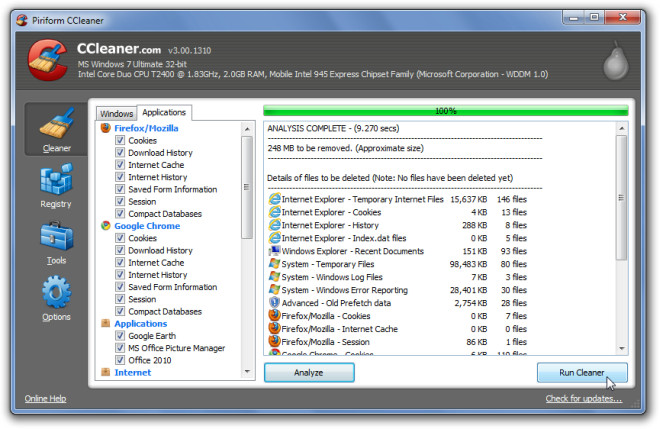
CCleaner trotz effizienter ReinigungVerschiedene Arten von Anwendungsdaten und -informationen erheben den Anspruch, bei der Analyse der Windows-Registrierungsintegrität und der anschließenden Bereinigung ungültiger Pfade, Anwendungsschlüssel, Typbibliotheken, MUI-Caches, nicht überbrückter Bibliotheksschlüssel usw. hilfreich zu sein. Klicken Sie zunächst in der linken Seitenleiste auf Registrierung und wählen Sie alle zugrunde liegenden Optionen aus, um die Integrität der Windows-Registrierung gründlich zu überprüfen. Wenn das Scannen der Registrierung abgeschlossen ist, wählen Sie alle Elemente im Hauptfenster aus und klicken Sie auf Ausgewählte Probleme beheben, um ungültige Registrierungseinträge zu beheben.
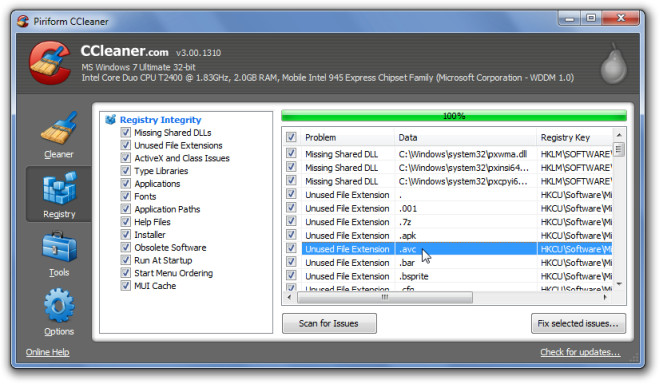
Glary Utilities ist eine weitere beliebte All-in-One-Appeine Reihe von Systemproblemen zu beheben. Bereinigen Sie nach der Bereinigung des Anwendungsmülls und dem Scannen und Beheben von Registrierungsproblemen mit den kostenlosen Glary Utilities die Dateispuren, beheben Sie fehlerhafte Verknüpfungen und finden Sie die falschen und ungültigen Windows-Registrierungseinträge, die durch CCleaner-Risse gerutscht sind.
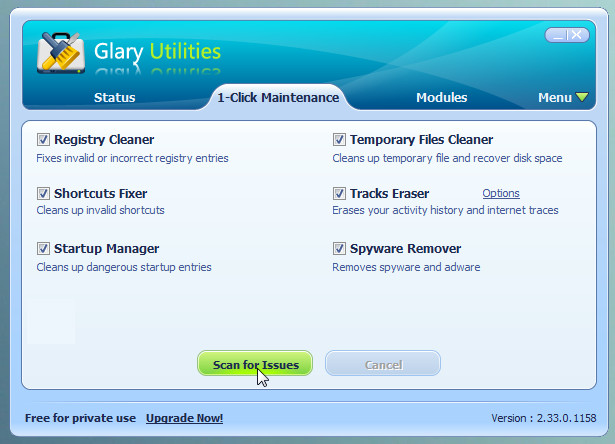
Klicken Sie nach Abschluss des Scanvorgangs auf Probleme beheben um alle Probleme zu beheben, die während des Scans festgestellt wurdenProzess. Sie können auch auf Details anzeigen klicken, bevor Sie die fehlerhaften Links und Registrierungseinträge beheben, um alle erkannten Probleme zu überprüfen. Die Registerkarte "Module" verweist auf andere ergänzende Tools, die eine optimale Systemleistung gewährleisten, z. B. Speicheroptimierung, Kontextmenü-Manager, Systemdateiprüfung und Registrierungsdefragmentierung.
Bereinigen Sie nicht verwendete Windows Shell-Komponenten und klicken Sie mit der rechten Maustaste auf Kontextmenüoptionen
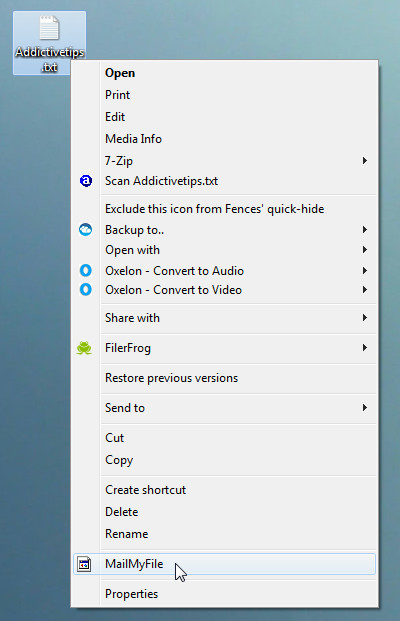
Obwohl CCleaner die gesamte Registrierung entferntBei Schlüsseln, die nicht verwendeten oder fehlenden Anwendungen zugeordnet sind, kann es vorkommen, dass nach dem Bereinigen des Systems mit CCleaner und dem manuellen Deinstallieren von Anwendungen ein aufgeblähtes Kontextmenü von Windows angezeigt wird.
Bereinigen unnötiger Kontextmenüoptionen mit der rechten Maustasteund andere Windows-Shell-Komponenten kosten viel Zeit und Mühe. Mir sind alle Dienstprogramme bekannt, mit denen nicht verwendete Kontextmenüoptionen entfernt werden können, und ich habe sie alle mit unterschiedlichen Ergebnissen getestet. Daher kann ich nicht für ein Dienstprogramm bürgen, auf das Sie sich verlassen können. Versuchen Sie Methoden und Anwendungen in den folgenden Artikeln, um Kontextmenüoptionen zu entfernen.
- Handbuch zum Entfernen nicht benötigter Elemente aus Windows Klicken Sie in der Windows-Registrierung mit der rechten Maustaste auf das Kontextmenü.
- Kontextmenü-Editor: Bearbeiten Sie Elemente aus dem Kontextmenü von Windows 7.
- ShellMenuNew: Entfernen Sie Elemente aus dem Menü "Neu" von Windows 7, indem Sie mit der rechten Maustaste auf das Menü klicken.
Wenn es einige zusätzliche nutzlose Optionen in gibt Senden an Im Menü können Sie dieser Anleitung folgen, um sie schnell zu entfernen und die Standardeinstellungen beizubehalten.
Bereinigen Sie nicht verwendete Windows-Startelemente
Es gibt unzählige Dienstprogramme zur Systemreinigungverfügbar, um Windows-Startelemente zu verwalten. Wenn Sie sich nicht auf Reinigungsanwendungen von Drittanbietern verlassen, können Sie immer das native Windows-Systemkonfigurationsprogramm verwenden, um alle Startelemente anzuzeigen und diese sofort zu deaktivieren. Der Hauptzweck der Verwendung des Start-Managers besteht jedoch darin, diejenigen Anwendungen zu identifizieren, die der Windows-Startliste heimlich Prozesse hinzufügen. Geben Sie zunächst Folgendes ein msconfig Starten Sie die Suche und drücken Sie die Eingabetaste, um Windows 7 zu öffnenSystemkonfigurationswerkzeug. Wechseln Sie nun zur Registerkarte "Start", um einen Eintrag auszuwählen, den Sie aus der Liste der Windows-Starteinträge löschen möchten, und bewegen Sie den Mauszeiger darüber.
Die beste Methode wäre, die zu startenAnwendung und deaktivieren Sie den Startup-Elementeintrag manuell. Sie können das Element jedoch schnell aus dem Systemkonfigurationsfenster entfernen und anschließend den Pfad der betreffenden Anwendung in Windows Explorer öffnen, um die Anwendung manuell zu deinstallieren oder zu entfernen.
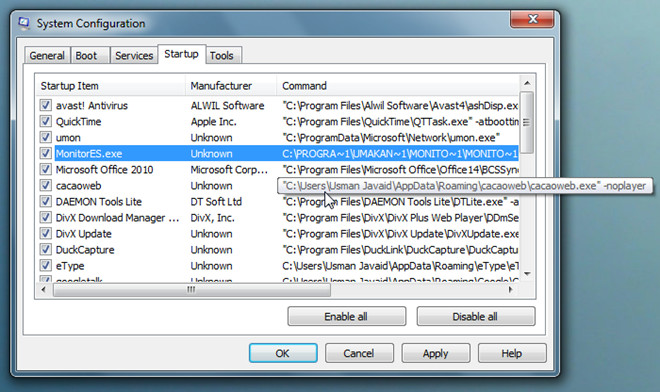
Entfernen Sie leere Ordner, beenden Sie die Freigabe von Ordnern und Laufwerken und löschen Sie Protokolldateien
Auch wenn Sie das Windows-Dienstprogramm "Hinzufügen / Entfernen" verwendenDie Deinstallation der Anwendung ist die empfohlene Methode zum Entfernen von Anwendungsdateien, verknüpften Bibliotheken und Registrierungseinträgen. Manchmal werden Anwendungsordner nicht automatisch entfernt, auch wenn die entsprechenden Schritte zum Entfernen der Anwendung ausgeführt wurden. Um alle leeren Ordner und anderen zugehörigen Protokolldateien zu bereinigen, müssen Sie daher eine dedizierte Anwendung für diesen Zweck verwenden, z. B. RED.
Starten Sie die Anwendung und scannen Sie alle Laufwerke nachSuche und lösche alle leeren Ordner. Es bietet eine Reihe intuitiver Optionen zum Erkennen leerer Ordner nach benutzerdefinierten Regeln. Sie können also eine Regel erstellen, die Ordner einschließt, die anscheinend nicht leer sind, aber nur unnützen Müll enthalten, z. B. desktop.ini und Miniaturbild-Cache-Dateien.
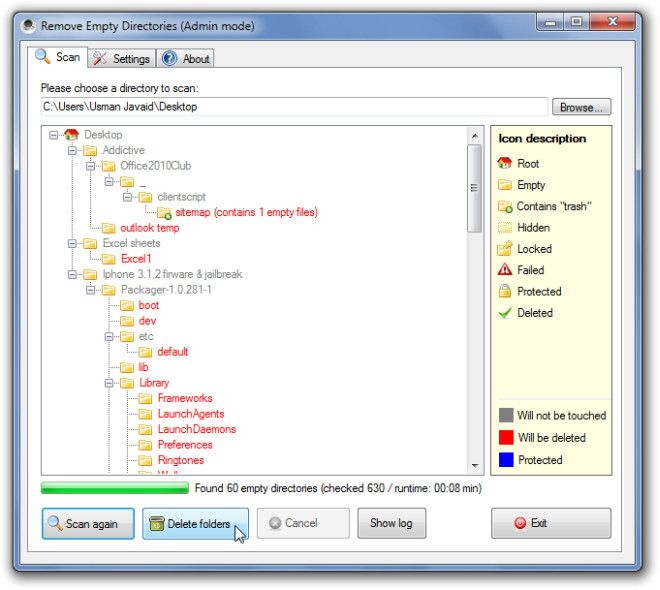
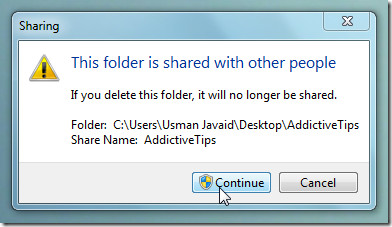
Um das Löschen freigegebener Ordner zu vereinfachen,Klicken Sie mit der rechten Maustaste auf Computer und klicken Sie auf Verwalten, um das Dienstprogramm zur Computerverwaltung zu öffnen. Erweitern Sie in der linken Seitenleiste Freigegebener Ordner, um alle Freigaben anzuzeigen. Wählen Sie nun alle Ordner und Laufwerke aus (während Sie die Strg-Taste auf der Tastatur gedrückt halten), die Sie nicht mehr freigeben möchten. Klicken Sie mit der rechten Maustaste auf ein freigegebenes Element, und klicken Sie auf Hör auf zu teilen um die Freigabe aller ausgewählten Elemente sofort zu beenden. Sobald alle ausgewählten Elemente aus der Liste verschwunden sind, können Sie einfach alle freigegebenen Ordner entfernen.
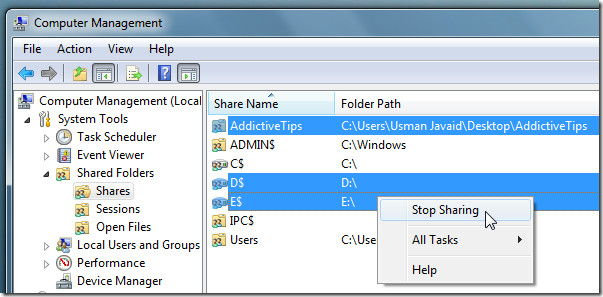
Bei all den Reinigungsprogrammen, die wir bisher versucht haben, Protokolldateien zu entfernen, haben wir festgestellt, dass Protokoll löschen Befehl, der effizienteste zu sein. Bei Ausführung in einer Windows-Befehlszeilenumgebung mit allen Parametern (a, s, q und f) wird sichergestellt, dass alle Protokolldateien entfernt werden. Der folgende Screenshot zeigt das Entfernen aller Protokolldateien aus dem Windows-Verzeichnis. Sie können diesen Befehl jedoch im Stammverzeichnis eines beliebigen Anwendungsordners ausführen, der eine komplexe Hierarchie von Unterordnern mit vielen Protokolldateien enthält.
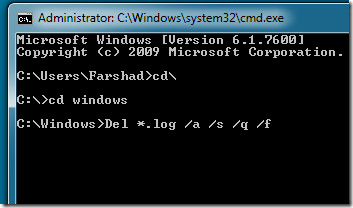
Aktivieren Sie das Administratorkonto und löschen Sie alle Benutzerprofile
Windows 7-Benutzerprofilordner werden normalerweise verwendetmehr als 3-4 GB Ihres Systems und sogar in einigen Fällen mehr als 10 GB Ihrer Festplatte. Genau wie Windows Vista speichert Windows 7 alle Anwendungseinstellungen, Benutzerordner, Dokumente, Musik, Bilder, Anwendungscache usw. in Windows-Benutzerprofilordnern. Wenn Ihr System von mehr als 2 Benutzern verwendet wird, ist es unabdingbar, diese Ordner regelmäßig vom Müll zu befreien, um wertvollen Speicherplatz zu sparen. Da wir uns darauf konzentrieren, Windows 7 auf die ursprünglichen Einstellungen zurückzusetzen, sehen wir uns an, wie Benutzerprofilordner am besten entfernt werden können. Wenn das Administratorkonto auf Ihrem System nicht aktiv ist, empfiehlt es sich, das Administratorkonto zu aktivieren, um neu zu starten.
Führen Sie CMD zunächst über die Windows-Suche mit Administratorrechten aus. Geben Sie nun folgenden Befehl ein, um das Administratorkonto zu aktivieren.
Netzbenutzer Administrator / Aktiv: Ja
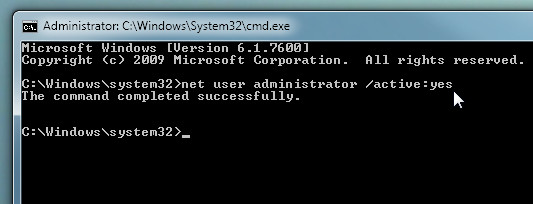
Melden Sie sich nach der Aktivierung von Windows ab und beim Administratorkonto an. Geben Sie jetzt ein Erweiterte Systemeinstellungen Starten Sie die Suche und drücken Sie die Eingabetaste. Klicken Sie im Abschnitt Benutzerprofile auf Einstellungen, um alle Benutzerprofile anzuzeigen. Löschen Sie alle Benutzerprofile mit Ausnahme des aktuell verwendeten.
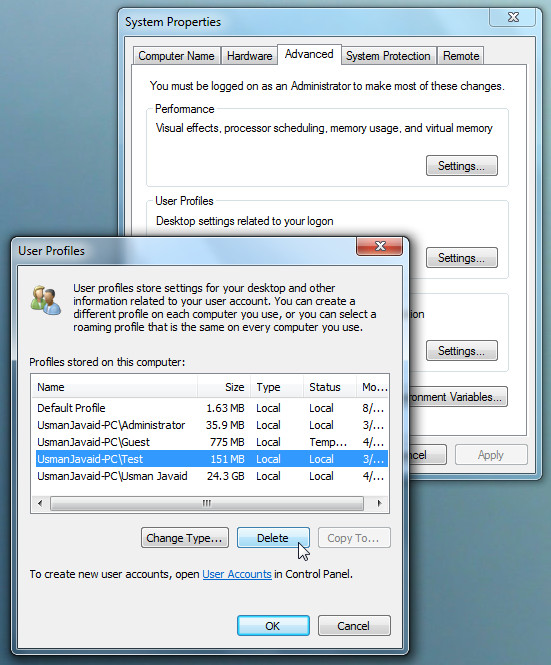
Fazit
Hoffentlich würden Sie nach den obigen Schrittenin der Lage sein, Windows 7 auf den ursprünglichen sauberen Zustand zurückzusetzen. Vergessen Sie nicht, Ihre Festplattenvolumes am Ende zu defragmentieren. Wir haben versucht, die wichtigsten Aspekte zu berücksichtigen, um die Standardeinstellungen von Windows 7 beizubehalten. Möglicherweise wurden viele davon übersehen. Wenn Sie über ein anderes wichtiges Tool, eine andere Methode oder ein Skript verfügen, mit dessen Hilfe der Benutzer Windows 7 auf die Werkseinstellungen zurücksetzen kann, geben Sie dies im Kommentarbereich unten an.
Anmerkung des Verfassers: Nachdem ich auf einen neuen Laptop umgezogen war, wollte ich putzenMein alter Laptop, ohne Windows 7 neu installieren zu müssen. Es lief besser als erwartet. Der obige Leitfaden wurde nach vielen Experimenten geschrieben und so einfach wie möglich gestaltet, damit jeder folgen kann.













Bemerkungen